Speel een dvd af op Windows Media Player - Gebruik en probleemoplossing
Windows Media Player is een van de beroemde videospelers die u kunt gebruiken om een video af te spelen. Bovendien heeft het meer functies waarvan u kunt genieten. Maar de vraag is hoe een dvd afspelen op Windows Media Player? Als u het antwoord wilt weten, moet u deze wegwijzer lezen. We zullen je alles geven wat je kunt leren. Bovendien geeft dit bericht je nog een effectieve methode om je dvd af te spelen met een ander offline programma. Begin dus zonder verder oponthoud het bericht te lezen en absorbeer alle nodige informatie die u kunt krijgen.
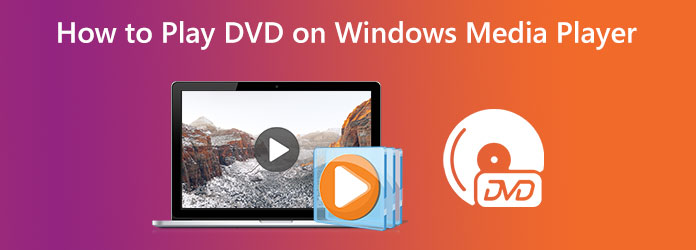
- Deel 1. Windows Media Player gebruiken om dvd af te spelen
- Deel 2. Waarom kan Windows Media Player geen dvd afspelen?
- Deel 3. Eén ultieme oplossing voor het oplossen van problemen met Windows Media Player die geen dvd afspeelt
- Deel 4. Veelgestelde vragen over het afspelen van dvd's op Windows Media Player
Deel 1. Windows Media Player gebruiken om dvd af te spelen
Windows Media Player is een ingebouwd programma voor audio en video. Het is eenvoudig te gebruiken. Aangezien de Windows Media Player een ingebouwd programma is, hoeft u het bovendien niet te downloaden en op de markt te kopen. Met dit offline programma kun je MP4's, MP3's en muziek- en videobestanden afspelen. Er zijn echter enkele gevallen waarin u uw dvd niet kunt afspelen op Windows Media Player. Een van de redenen waarom u geen dvd kunt afspelen, is vanwege het standaard afspeelsysteem. Om dit soort problemen op te lossen, hebt u dus een dvd-coder nodig, wat tijdrovend is. Ga verder met de mogelijke oplossing hieronder die u kunt proberen om dvd's af te spelen op Windows Media Player.
Een van de mogelijke oplossingen is het installeren van een dvd-decoder. Windows Media Player kan op sommige Windows geen dvd's afspelen, deels omdat er geen dvd-decoder op uw machine aanwezig is. Het probleem verdwijnt zolang geschikte decodering is geïnstalleerd. Daarnaast zijn er veel dvd-decoders die u op internet kunt tegenkomen. Sommigen van hen zijn echter niet veilig om te gebruiken. Sommige hebben ook een abonnement nodig. Volg de eenvoudige stap hieronder om de decoder te installeren.
Stap 1Navigeer naar de Start menu in de linkerbenedenhoek van het scherm. Zoek en open vervolgens het control panel.
Stap 2Typ in het zoekvak Troubleshooter. Selecteer daarna Probleem oplossen van de lijst. Klik op de Bekijk alles optie en selecteer de Windows Media Player.
Stap 3Er verschijnt een dialoogvenster op het scherm. Het zal u vragen om de decoder te installeren. Volg daarna de instructies voor het installatieproces. Zo kan Windows Media Player de dvd al lezen.
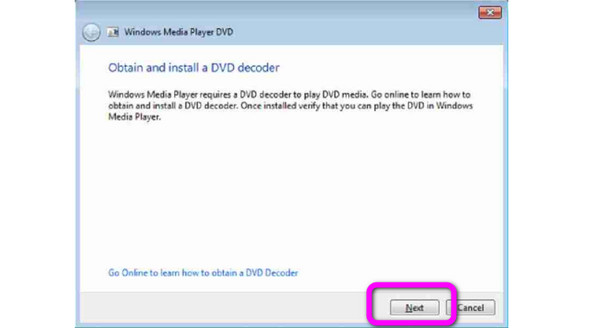
Deel 2. Waarom kan Windows Media Player geen dvd afspelen?
U kunt om verschillende redenen geen dvd's afspelen wanneer u Windows Media Player gebruikt. Waarom speelt Windows Media Player geen dvd's af? Dit zijn de mogelijke redenen:
- • Misschien zoekt het programma naar een dvd-decoder. Met deze plug-in-decoder kan Windows Media Player de dvd lezen.
- • De dvd is beschadigd of heeft veel krassen. Als de dvd niet in goede staat verkeert, is het onmogelijk om programma's af te spelen. Het kan ook al beschadigd zijn.
- • Het dvd-formaat is niet compatibel. Zorg ervoor dat het programma het formaat ondersteunt, anders kan het de dvd niet lezen.
Deel 3. Eén ultieme oplossing voor het oplossen van problemen met Windows Media Player die geen dvd afspeelt
Als u niet veel energie en geld wilt verbruiken om problemen met Windows Media Player op te lossen en geen dvd's af te spelen, kunt u zich wenden tot een uitzonderlijk programma: Blu-ray-speler van Tipard. Dit downloadbare programma is ontworpen om dvd's afspeelbaar te maken op uw apparaat, vooral op computers. Met behulp van Tipard Blu-ray Player ondervindt u geen problemen bij het afspelen van uw dvd. Bovendien kunt u naast dvd ook elk Blu-ray-schijf- en ISO-afbeeldingsbestand afspelen. Bovendien is het afspelen van dvd's in dit offline programma eenvoudig. Er zijn slechts eenvoudige stappen nodig om te spelen.
- • Speel dvd's/Blu-rays soepel af op uw computer in hoge kwaliteit.
- • Hiermee kunt u ondertitels, audiotracks en andere parameters aanpassen.
- • Ondersteuning van verschillende audio- en mediabestanden, waaronder MP4, MKV, WMV, AVI, FLV, TS, MTS, FLAC, MP3 en meer.
- • Het heeft een begrijpelijke interface, waardoor het perfect is voor gebruikers, vooral niet-professionele gebruikers.
Stap 1Downloaden Blu-ray-speler van Tipard op uw apparaat. Klik op de Downloaden knop hieronder. Klik op de Windows- of Mac-versie op basis van het apparaat dat u gebruikt. Voer daarna het programma uit wanneer het installatieproces is voltooid. Zorg ervoor dat u de dvd al in uw apparaat hebt geplaatst.
Stap 2Na het starten van het programma verschijnt de interface op het scherm. Klik op de Schijf openen Keuze. Selecteer de geplaatste schijf en klik OK om de film in het programma te laden. Als u bovendien een dvd-map gebruikt, klikt u op de Bestand openen optie en navigeer naar het dvd-bestand.
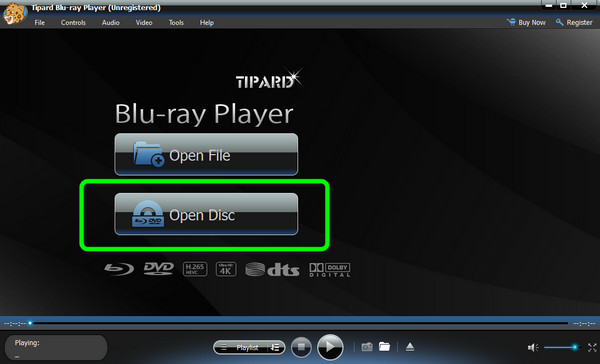
Stap 3Als u vervolgens een afbeelding van de video wilt, klikt u gewoon op de Momentopname icoon. Ga dan naar de afspeellijst optie om je vorige video te bekijken.
Deel 4. Veelgestelde vragen over het afspelen van dvd's op Windows Media Player
1. Is het mogelijk om dvd's af te spelen op Windows en Mac zonder een dvd-station?
Zeker ja. U moet eerst de films van de dvd halen om ze zonder dvd-speler op Windows en Mac af te spelen. U kunt dvd-films op uw computer afspelen zonder dvd-station door MP4 of MKV als uitvoerformaat te selecteren.
2. Waarom kan ik geen dvd's afspelen op Windows 10?
Afgezien van de Windows Media Player kunnen de cruciale bestandsverliezen van uw Windows 10-besturingssysteem de reden zijn dat een dvd niet op uw computer kan worden afgespeeld. Als Windows 10 feilloos functioneert, kan het dvd-station of de schijf zelf de schuld hebben. Of u kunt programma's van derden gebruiken rip dvd naar computer.
3. Hoe speel ik een dvd af met VLC Player?
Installeer VLC Player op uw computer. Plaats de dvd in het station. Vervolgens begint het venster de dvd automatisch af te spelen. U kunt ook op de klikken Open schijf knop in de menumedia op de interface. Controleer de Instellingenen er verschijnt een pop-upmenu op het scherm. Klik vervolgens op de Spelen knop om de film te bekijken. Klik hier om meer te bekijken DVD speler software.
Conclusie
Met behulp van dit artikel moet u zich ervan bewust zijn dat u vooraf een dvd-decoder nodig hebt om dvd's af te spelen op Windows Media Player. Echter, Windows Media Player speelt mogelijk nog steeds geen dvd af. Gebruik dan de Tipard Blu-ray Player om probleemloos dvd's op je computer af te spelen.







